Для использования скайпа вам необходим компьютер, или ноутбук, с выходом в интернет, а также микрофон и вебкамера. Если вебка отсутствует, ничего страшного, вас просто не будут видеть, но слышать и слушать вы сможете без проблем.
Операционная система может быть практически любая: Windows 7, 8, 10, Mac, Linux. А также установка доступна на планшет на Андройде и Айпаде. Преимущество скайпа в том, что вы можете его использовать и как телефон и как видеофон.
Минимальная скорость интернет-трафика, для нормальной работы программы, составляет: для телефонной связи 56 Кб/с, для видеосвязи 512 Кб/с.
В конце данной статьи есть видео, в котором подробно показано как настраивать и пользоваться скайпом на компьютер.
Как зарегистрироваться и установить skype бесплатно
Прежде всего нужно чтобы у вас был компьютер с выходом в интернет, причем лучше с достаточной для использования программы скоростью. В данных случаях подойдет и стационарный (например, оптоволоконный) и мобильный интернет (уточните у своего мобильного оператора наличие услуги выхода во всемирную паутину).
Для установки скайпа вам нужно зайти на официальный сайт программы www.skype.com и скачать на компьютер дистрибутив программы бесплатно на русском языке. После того как вы скачаете программу, вам необходимо ее установить. Дальше вам будет предложено войти под существующим логином, с вводом пароля. Если таковых не имеется, пройдите недолгую регистрацию. Она пошагово описана при нажатии на кнопку «Зарегистрироваться».

После проделанных манипуляций и ввода логина и пароля (активации аккаунта), для удобства можно установить галочку автоматического входа в программу. После этого вам не потребуется постоянно вводить логин и пароль.
Настройка скайпа на компьютер и ноутбуке
Следующим шагом должен стать запуск программы и ее настройка. Первым делом, при входе вам будет предложено настроить ваши наушники и микрофон, а также вебкамеру.

Чтобы не путаться в технических терминах, просто выполните проверку звука и остальное оставьте по умолчанию. Если по какой то причине у вас отсутствует звук, либо не слышен ваш голос, проверьте, все ли устройства у вас подключены. При включенной видеокамере изображение автоматически будет выведено на экран.
Следующий шаг это установка аватара, фотографии или другого рисунка. При установке аватара возможно так же сделать фотографию с существующей вебкамеры или загрузить свое изображение с компьютер, если оно есть. После первичной настройки нажмите «Использовать».
Настройки скайпа на компьютер доступны в любой момент если вы нажмете в верхней панели программы раздел «Инструменты» и далее «Настройки». После этого сможете менять настройки по своему усмотрению, но если у вас все отлично работает, к данному пункту можно не возвращаться.

После чего вам откроется окно с настройками, где несколько пунктов, каждый из которых отвечает за определенные настройки.

Настройка звука
Можно выбрать микрофон из списка, если, кроме встроенного в компьютер микрофона, у вас еще есть дополнительный. Также можно выбрать динамики. Опять же либо встроенные в компьютер (есть допустим, динамики встроенные в монитор), либо колонки, или наушники, если у вас они имеются и выбрать громкость звука. Аккуратная настройка позволит комфортно разговаривать по скайпу и хорошо слышать собеседника.

Настройка видео
В разделе «настройка видео» можно установить яркость, контрастность и другие параметры видео, а также установить аватар, если вы не хотите показывать себя собеседнику.

- В пункте «Безопасность» вы можете настроить входящие звонки и выбирать от кого их принимать, а от кого нет.
- Пункт «Оповещения» больше относится к звуковому оформлению скайпа, в нем настраиваются звуки при входе и выходе, извещения о сообщениях.
- В пункте под названием «Звонки», вы можете сделать переадресацию вызовов на обычные телефоны.
- Пункт «Чат и СМС» ответственен за оформление переписки, в нем вы можете настроить визуальное оформление чата, а так же отправку смс на мобильные телефоны.
- В «Дополнительных настройках» вы устанавливаете доступные порты и автоматические обновления, а так же для простоты использования назначаете сочетания клавиш.
Отдельно можно дополнить, что для звонков со скайпа на домашние и сотовые телефоны можно звонить при положительном балансе вашего счета в скайпе. Положить деньги на свой счет в скайпе вы можете, нажав в верхнем меню «Skype» и выберите пункт «Внести деньги на счет в Скайп». Далее вы увидите выбор суммы и способ оплаты. Самый удобный способ оплаты, это карта VISA т.к. доступна практически каждому.
В меню «Контакты» находятся все внесенные вами люди с которыми вы общаетесь. Контакты можно рассортировывать по группам, а так же показывать или не показывать активных контактов. Во вкладке «Вид» вы можете настроить основное окно контактов, сортировать их.
Подводя итоги можно сказать, что скайп одна из наиболее удобных, доступных в освоении, простых в установке и настройках программа для связи со своими родными, близкими и друзьями. Для ведения деловых разговоров теперь не обязательно ехать в другие города, достаточно настроить конференц разговор.
Подробное видео по настройке скайпа на компьютере c Windows




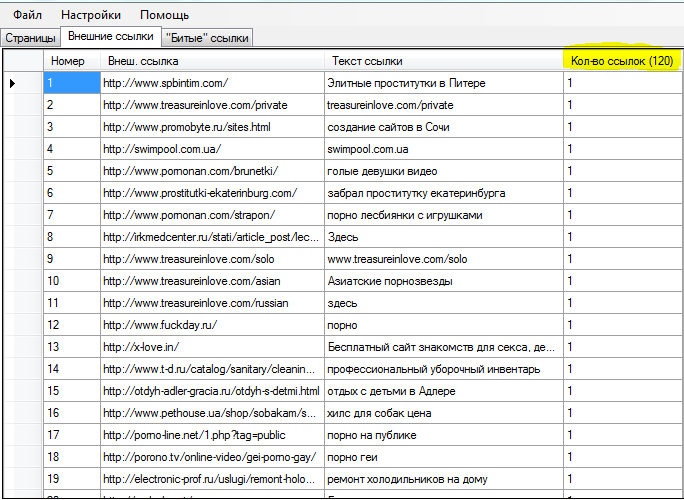




Полезная информация спасибо !
Общение с родственниками
Большое спасибо! Я очень туго во всем этом разбираюсь, но для меня с вашей помощью было очень легко это все сделать самой! Спасибо еще раз!
Спасибо
спасибо.
Как-будто просто, но я никак не могу настроить микрофон. За информацию спасибо.
Меня не слышат на другом конце провода
спасибо,всё ясно и доступно.
Спасибо!
Спасибо за понятное видео!
зарегистрировалась, написано, на эл адрес вышлем письмо с указанием дальнейших шагов, но нет никаких писем. войти в скайп не получается
Проверьте папку «спам», если и там ничего нету, то возможно вы ошиблись при вводе адреса почты. Если вы точно уверены, что ввели всё верно, то попробуйте при регистрации указать другую свою почту от другого почтового сервера. Например, если вы указывали e-mail от @mail.ru, то попробуйте ввести почтовый ящик от @yandex.ru или @gmail.ru (конечно же, если там у вас там почтового ящика нет, то предварительно зарегистрируйте).
Спасибо. Простите, но у меня еще вопрос (я — чайник): указано «запустите скайп», а «ярлычков (значков) «запустить» нет. Как его запускать?
Если на рабочем столе ярлыка нету, то ищите его через меню «Пуск > Все программы».
Также, по-умолчанию Скайп устанавливается на C:\Program Files\Skype.
То есть, вам нужно зайти на «Диск C», там зайти в папку «Program Files», а дальше искать папку «Skype». В ней и будет ярлык для запуска.
Спасибо большое. Все получилось. Удачи Вам!
Здравствуйте! Простите чайника, но я не знаю где взять Учётную запись Майкрософт?
Нужно зарегистрироваться на сайте Майкрософт, подробнее смотрите по ссылке _http://windows.microsoft.com/ru-ru/windows-live/sign-in-what-is-microsoft-account
Здравствуйте! Сделала всё, как вы описывали, но не могу найти «загрузить скайп». Помогите пожалуйста!
Зайдите на сайт skype.com , там есть кнопка «загрузить скайп». Есть версия для Windows 7, 10, Android и т.д.
Спасибо! Загрузила! Но у меня новая проблема,захожу в скайп, вылазеет моя учётная запись, а в ней не знаю где контакты и тому подобное, как у вас в ролике!
не открывается моя страничка Скайп.
как войти на скайп
В статье всё подробно написано, а также в конце статьи есть подробное видео.
Здраствуйте меня зовут Елена. Я зарегистрирована в скайпе но проблема в том, что после того как мне обновили браузер я не могу зайти в скайп мне пишут что, не удалось установить соединение. Обратитесь за помощью в устранении этой проблемы к администратору или перезагрузите скайп и подождите пару минут, пока он автоматически подсоединиться к сети.
здравствуйте, я все делаю, как Вы описываете, но второй раз ввести почту не получается, мне пишут, что бы я ввела, но строка не вводится, она даже не выделяется, подскажите, что мне делать? спасибо заранее.
Здравствуйте, я вообще ничего не пойму. я скачала skype, но с него можно звонить как с телефона и пополнять счет. Подскажите что нужно делать , чтобы общаться с родственниками просто и без пополнения счета!!
Нужно чтобы у родственников тоже был установлен и запущен скайп. Тогда вы через поиск в скайпе находите ник (логин) родственника и добавляете в контакты, или сообщаете родственнику или другу свой ник (логин), чтобы он вас нашел в скайпе и добавил в контакты.
После этого можно бесплатно совершать видеозвонок или просто звонок, выбрав собеседника из списка контактов и нажав нужную кнопку.
Здравствуйте! Помогите, пожалуйста. Не получается зайти в Скайп.Захожу в Пуск-все программы- скайп(C:\programfiles-skype), ввожу логин и пароль, мне пишут, что не могут войти. А в Яндексе ввожу-«Скайп», потом ввожу логин и пароль и вхожу на свою страницу. Почему так? Я не могу показать скрин страницы, не работает кнопка Prtsc, могу описать что там есть: Исследовать, Цены, Скачать, Помогите, чуть справа: Утемис и Выход. Раньше входил, а как сейчас — не знаю. Спасибо.
Подскажите пожалуйста, не получается загрузить скайп. Грузится минут 15, а потом пишет загрузка не подтверждена. Что не так я делаю,в чём причина может быть? Заранее,спасибо!
Я не в курсе решения такой проблемы.
Я установила новую версию программы, мне было предложено войти под существующим логином, с вводом пароля и войти, но целый день никак не войдет, что делать
Можно вопрос? Включаю скайп Затем демонстрацию экрана начать но экрана собеседника не вижу В чем дело?
почему скайп грузится три часа?
купил бук б.у. скайп уже есть, не могу поменять логин и пароль.
Если это не ваш аккаунт в скайпе, то поменять логин и пароль нельзя. Нужно регистрироваться заново.
Доступно, кратко и понятно !
Спасибо за вашу пошаговую статью! Подключила скайп на ноутбуке c Windows 7 и сейчас общаюсь бесплатно с человеком из другой страны. Класс)
А можно ли без регистрации подключить скайп и пользоваться?
Честно говоря не пробовал так ухитрятся, думаю что не получится. Лучше все же зарегистрироваться, это займет 5 минут.
На ноуте стоит Windows 7. Скайп настроен и все бы ничего НО! Если в течении, допустим, 10\20\30 минут не пользоваться скайпом, то он «засыпает». Входящие в вызовы и сообщения, при этом, никак не отражаются на рабочем столе. Иконка в трее исчезает и для входа в программу необходимо кликнуть на иконку на рабочем столе (без ввода логин\пароля). Хелп ми плиз!
здравствуйте у меня такая проблема установил себе на ноутбук skype активировал интернет запустил skype и тут сообщения нет соединения с интернетом хоть например все остальные интернет ресурсы работают. У чем может быть дело?
Есть кто дома? Ау????!!!
После настройки скайпа не работает звук, хотя микрофон активен. В чем может быть проблема?
Спасибо!!! за информацию, очень подробно и понятно. Но у меня возникла такая ситуация: было автоматическое обновление в программе и теперь на странице Skype осталась только верхняя строка с именем слева и -, квадратик и х-выключить, а 2-я строка с менюшкой:Skype — Контакты Беседа Звонки Вид Настройки Помощь — исчезла, а также нет функции уведомления о вызове меня в рамочке внизу, когда я в другой программе и я не могу войти в настройки, чтобы ввести эту, да и настроить другие функции Skype. Что это может быть и как поправить эту ошибку. Да и контакты слева показаны вместе с информацией о звонках….. Заранее благодарна, если подскажете, что надо сделать. С уважением, Надежда
дякую